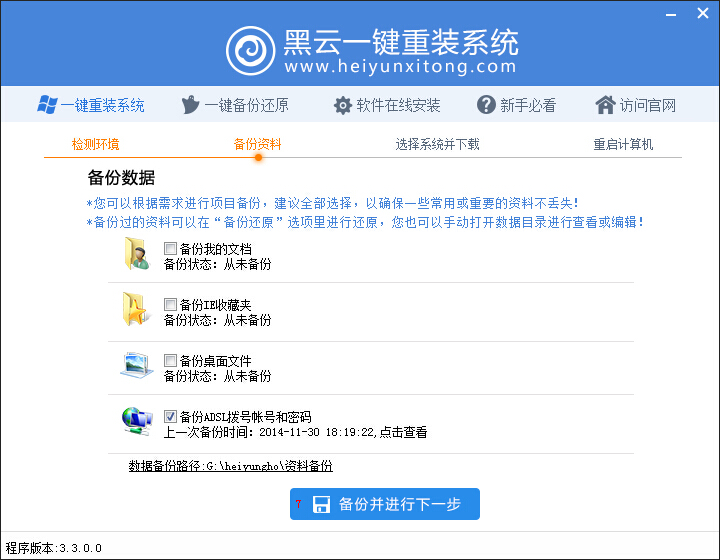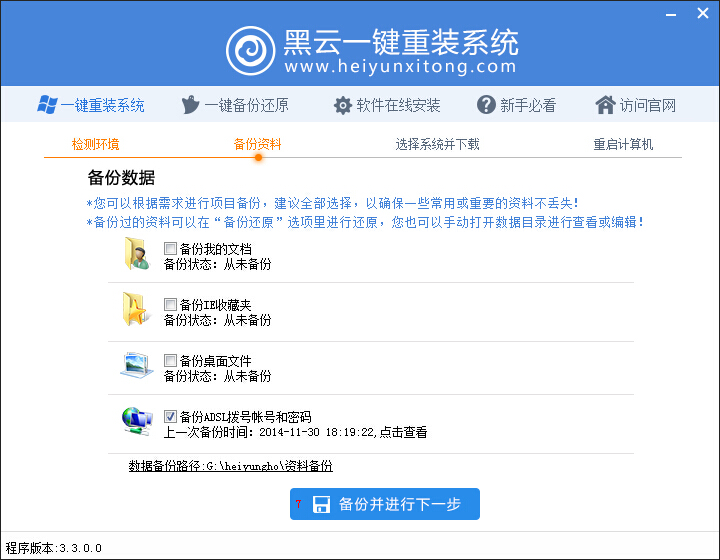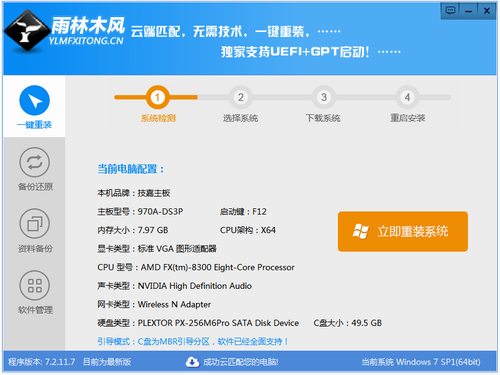Win7如何卸载IE10 Win7卸载IE10浏览器方法
更新时间:2017-06-27 14:35:06
针对Win7系统,微软今天发布了IE10预览版浏览器,也就是说,如今Win7也可以使用IE10浏览器了,目前已经有不少Win7用户都抢先体验安装IE10,不过有部分网友安装后,感到很失望,因为安装了IE10浏览器,之前的IE8或者IE9就被替换了,尽管IE10浏览器在速度、性能等各方面都有了不小的提升,但很多用户习惯了使用IE8或者IE9浏览器,那么怎么还原呢?方法很简单,只要卸载IE10浏览器,即可自动降低至之前版本了,下面本文与大家分享下Win7如何卸载IE10。
笔者电脑之前安装的是IE9浏览器,不过今天安装了微软刚刚发布的IE10预览版后,直接把IE9给替换了,考虑到工作习惯于效率问题,笔者还是决定用回原来的IE9,因此采用卸载IE10浏览器得到了解决,下面给大家分享下步骤吧。
1、单击“开始”按钮,在搜索框中输入“程序和功能”,然后在左窗格中选择“查看已安装的更新”。
2、在“卸载更新”下,向下滚动到“Microsoft Windows”部分。

Win7卸载IE10浏览器方法
右键单击“Internet Explorer 10”,单击“卸载”,然后在出现提示时单击“是”。
扩展阅读:Win7怎么给硬盘分区 Win7硬盘分区教程。
3、之后我们只要选择“立即重新启动”电脑即可还原到之前的IE浏览器版本了,总的来说,Win7卸载IE10浏览器还是相当简单的,有需要的朋友也可以去试试哦。
系统重装相关下载
Win7技巧相关推荐
重装系统软件排行榜
- 深度一键重装系统软件V8.8.5简体中文版
- 黑云一键重装系统软件下载免费版5.9.6
- 系统重装软件系统之家一键重装V1.3.0维护版
- 【重装系统软件下载】屌丝一键重装系统V9.9.0尊享版
- 【电脑重装系统】小马一键重装系统V7.5.3
- 【电脑重装系统】黑云一键重装系统软件V4.2免费版
- 【重装系统】魔法猪一键重装系统工具V4.5.0免费版
- 雨林木风一键重装系统工具V7.6.8贡献版
- 小白一键重装系统v10.0.00
- 系统基地一键重装系统工具极速版V4.2
- 【重装系统】无忧一键重装系统工具V5.8最新版
- 【电脑重装系统】系统之家一键重装系统软件V5.3.5维护版
- 【电脑重装系统】系统之家一键重装系统V6.0精简版
- 【电脑系统重装】小马一键重装系统V4.0.8装机版
- 【一键重装系统】系统基地一键重装系统工具V4.0.8极速版
重装系统热门教程
- 系统重装步骤
- 一键重装系统win7 64位系统 360一键重装系统详细图文解说教程
- 一键重装系统win8详细图文教程说明 最简单的一键重装系统软件
- 小马一键重装系统详细图文教程 小马一键重装系统安全无毒软件
- 一键重装系统纯净版 win7/64位详细图文教程说明
- 如何重装系统 重装xp系统详细图文教程
- 怎么重装系统 重装windows7系统图文详细说明
- 一键重装系统win7 如何快速重装windows7系统详细图文教程
- 一键重装系统win7 教你如何快速重装Win7系统
- 如何重装win7系统 重装win7系统不再是烦恼
- 重装系统win7旗舰版详细教程 重装系统就是这么简单
- 重装系统详细图文教程 重装Win7系统不在是烦恼
- 重装系统很简单 看重装win7系统教程(图解)
- 重装系统教程(图解) win7重装教详细图文
- 重装系统Win7教程说明和详细步骤(图文)